Viete, ktoré prehliadače podporujú rozšírenia v systéme Windows 10 Mobile?

Nový Windows 10 Mobile podporuje prehliadače tretích strán, ktoré ponúkajú rozšírenia. Poďme zistiť, čo je to prehliadač!

Keď zadáte slovo do panela s adresou prehliadača Edge v systéme Windows 10 Mobile, prehliadač zobrazí výsledky vyhľadávania zo služby Bing. Ak však chcete zobraziť výsledky vyhľadávania z Google alebo z iného vyhľadávača (Yahoo,...), môžete zmeniť vyhľadávací nástroj v prehliadači Microsoft Edge pre Windows 10 Mobile.
V článku nižšie vás Tips.BlogCafeIT prevedie krokmi na zmenu predvoleného vyhľadávacieho nástroja prehliadača Edge pre Windows 10 Mobile.
1. Otvorte prehliadač Microsoft Edge na svojom zariadení so systémom Windows 10 Mobile a potom zadajte adresu vyhľadávacieho nástroja, ktorý chcete nainštalovať. Napríklad Google.com...
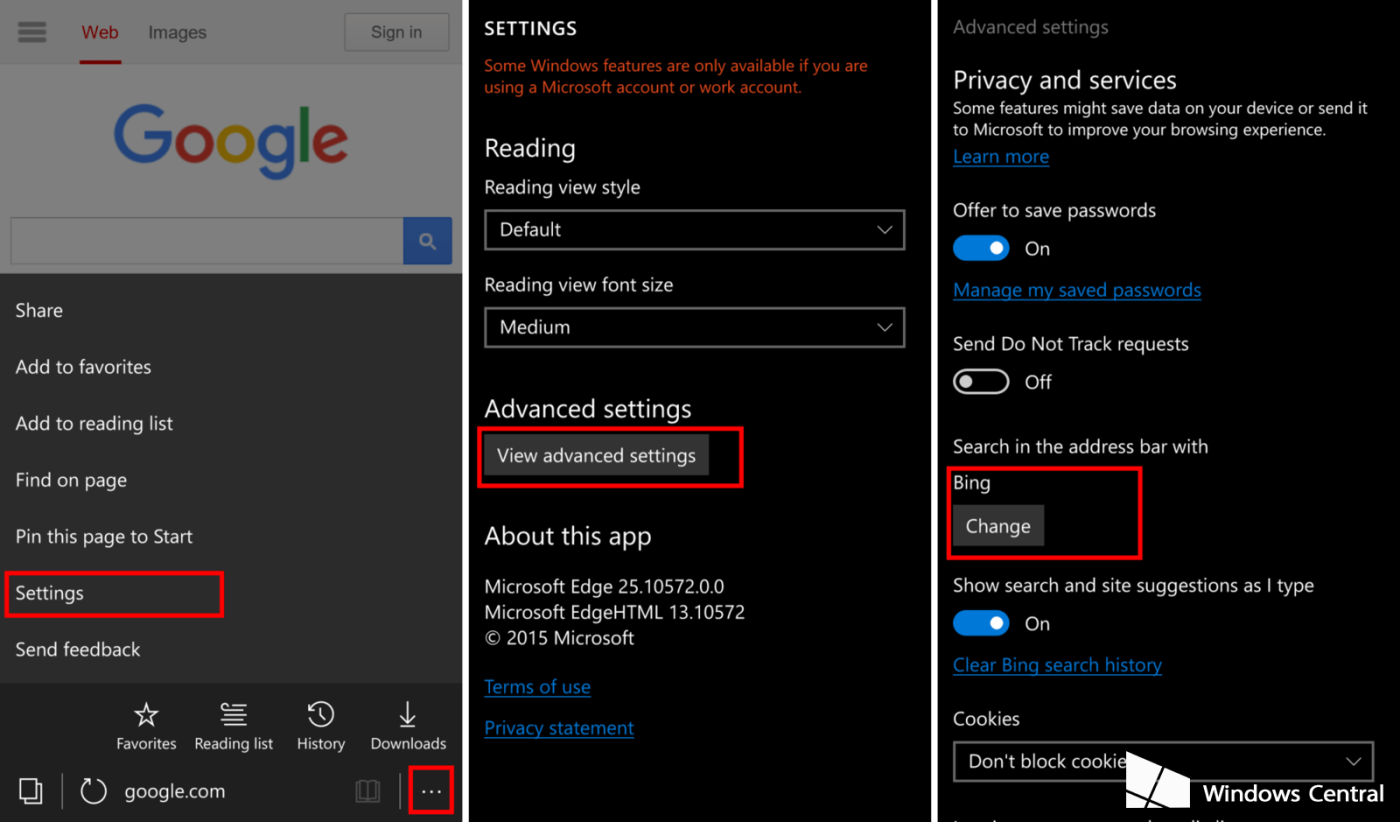
2. Ďalej kliknite na ikonu 3 bodky v pravom dolnom rohu a vyberte Nastavenia => Zobraziť pokročilé nastavenia .
3. Kliknite na tlačidlo Zmeniť v časti Hľadať v paneli s adresou pomocou.
4. Vyberte Google (alebo ľubovoľný vyhľadávací nástroj, ktorý chcete) a kliknite na Nastaviť ako predvolené .
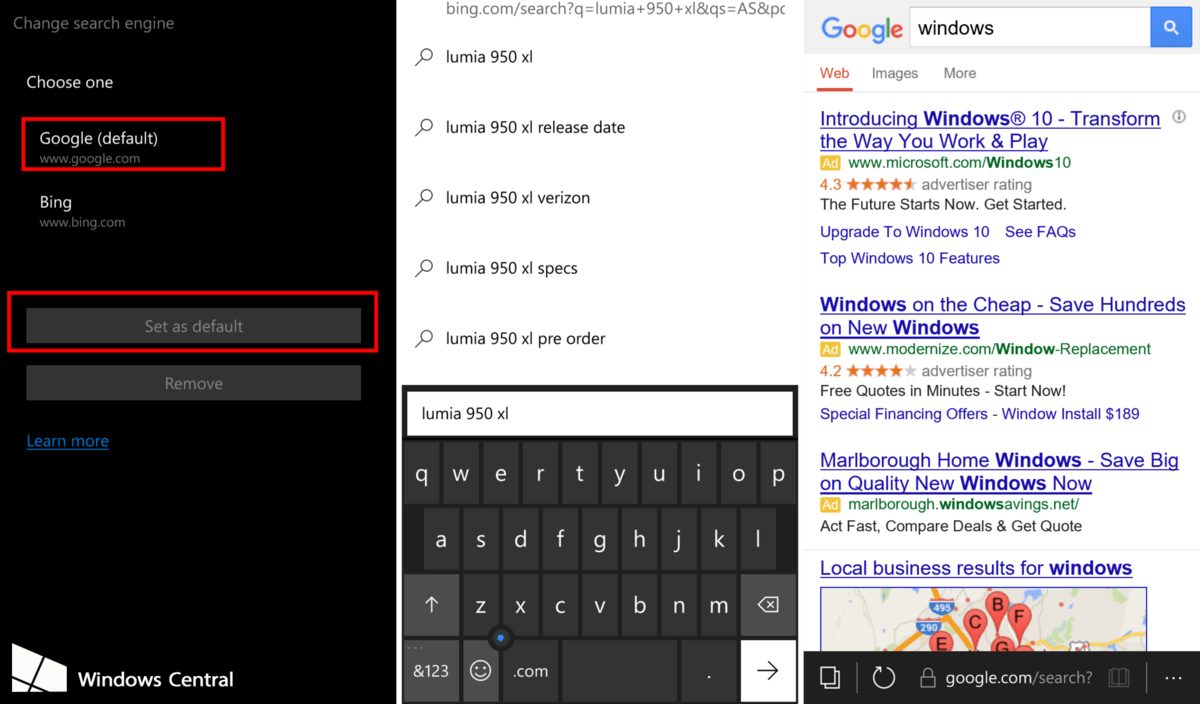
Odteraz bude pri každom vyhľadávaní v prehliadači Microsoft Edge prehliadač zobrazovať výsledky vyhľadávania z Google (Yahoo,...) namiesto zobrazenia z Bingu ako doteraz.
Pozrite si niekoľko ďalších článkov nižšie:
Tu je návod, ako aktualizovať telefón na Windows 10 Mobile, či už je podporovaný alebo nie!
Ako blokovať nepríjemné reklamy v prehliadači Microsoft Edge
Veľa štastia!
Nový Windows 10 Mobile podporuje prehliadače tretích strán, ktoré ponúkajú rozšírenia. Poďme zistiť, čo je to prehliadač!
Keď zadáte slovo do panela s adresou prehliadača Edge v systéme Windows 10 Mobile, prehliadač zobrazí výsledky vyhľadávania zo služby Bing. Ak však chcete zobraziť výsledky vyhľadávania z Google alebo z iného vyhľadávača (Yahoo,...), môžete zmeniť vyhľadávací nástroj v prehliadači Microsoft Edge pre Windows 10 Mobile.
Windows 10 Mobile je kombináciou operačného systému Windows na smartfónoch, ktorý spoločnosť Microsoft nedávno skúmala a vyvíjala s cieľom zamerať sa na vykorisťovanie používateľov.
Režim Kiosk v systéme Windows 10 je režim na používanie iba 1 aplikácie alebo prístup iba k 1 webovej lokalite s hosťami.
Táto príručka vám ukáže, ako zmeniť alebo obnoviť predvolené umiestnenie priečinka Camera Roll v systéme Windows 10.
Úprava súboru hosts môže spôsobiť, že nebudete môcť pristupovať na internet, ak súbor nie je správne upravený. Nasledujúci článok vás prevedie úpravou súboru hosts v systéme Windows 10.
Zmenšenie veľkosti a kapacity fotografií vám uľahčí ich zdieľanie alebo odosielanie komukoľvek. Najmä v systéme Windows 10 môžete hromadne meniť veľkosť fotografií pomocou niekoľkých jednoduchých krokov.
Ak nepotrebujete zobrazovať nedávno navštívené položky a miesta z bezpečnostných dôvodov alebo z dôvodov ochrany osobných údajov, môžete to jednoducho vypnúť.
Spoločnosť Microsoft práve vydala aktualizáciu Windows 10 Anniversary Update s mnohými vylepšeniami a novými funkciami. V tejto novej aktualizácii uvidíte veľa zmien. Od podpory stylusu Windows Ink až po podporu rozšírenia prehliadača Microsoft Edge sa výrazne zlepšila ponuka Štart a Cortana.
Jedno miesto na ovládanie mnohých operácií priamo na systémovej lište.
V systéme Windows 10 si môžete stiahnuť a nainštalovať šablóny skupinovej politiky na správu nastavení Microsoft Edge a táto príručka vám ukáže tento proces.
Tmavý režim je rozhranie s tmavým pozadím v systéme Windows 10, ktoré pomáha počítaču šetriť energiu batérie a znižovať vplyv na oči používateľa.
Panel úloh má obmedzený priestor a ak pravidelne pracujete s viacerými aplikáciami, môže sa stať, že vám rýchlo dôjde miesto na pripnutie ďalších obľúbených aplikácií.










